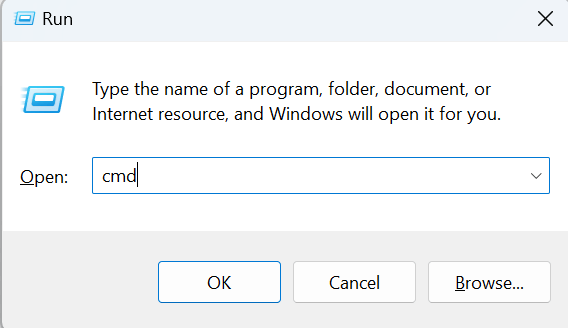Adakah anda kecewa dengan ralat "Panggilan Sistem Gagal" yang berterusan pada PC Windows anda? Ralat 'Panggilan Sistem Gagal' ialah ralat biasa yang boleh berlaku pada sistem Windows 10 dan 11. Ia boleh disebabkan oleh pelbagai faktor, termasuk fail sistem yang rosak, perisian hasad dan aplikasi pihak ketiga. Ralat ini boleh menghalang anda daripada mengakses File Explorer, membuka aplikasi tertentu, dan juga menggunakan menu Mula.
Apakah Ralat 'Panggilan Sistem Gagal'?
Panggilan sistem ialah permintaan peringkat rendah yang dibuat oleh program kepada sistem pengendalian. Apabila panggilan sistem gagal, ini bermakna sistem pengendalian tidak dapat menyelesaikan permintaan. Ini boleh berlaku atas pelbagai sebab, seperti fail sistem yang rosak, kebenaran hilang atau konflik perkakasan.
Ralat 'Panggilan Sistem Gagal' sering dikaitkan dengan proses explorer.exe, yang merupakan komponen penting sistem pengendalian Windows yang bertanggungjawab untuk mengurus antara muka pengguna grafik. Apabila proses ini menghadapi masalah, ia boleh menyebabkan ralat yang boleh menjejaskan prestasi PC anda dengan ketara.
Apa yang Menyebabkan Ralat 'Panggilan Sistem Gagal'?
Beberapa faktor boleh menyebabkan ralat 'Panggilan Sistem Gagal', termasuk:
Memandangkan kita telah mengenal pasti masalahnya, mari kita terokai beberapa penyelesaian yang terbukti untuk menyelesaikan ralat ini pada Windows 11 dan 10.
Penyelesaian Terbukti Untuk Membetulkan Ralat 'Panggilan Sistem Gagal'
1. Tamatkan Proses Menggunakan Pengurus Tugas
Membetulkan ralat 'Explorer.exe – System Call Failed' yang menyusahkan adalah mudah dengan memulakan semula proses yang mudah. Untuk menyelesaikan isu ini dengan pantas, ikuti langkah berikut:
- Buka Pengurus Tugas dengan menekan kekunci CTRL + Shift + Esc bersama-sama.
- Cari ' Windows Explorer ' atau 'Explorer.exe' dalam tab Proses.
- Klik kanan padanya, dan dari menu konteks, pilih Mulakan semula.

Tindakan ini akan menyelesaikan isu asas yang bertanggungjawab menjana ralat ini.
2. Jalankan Perintah SFC & DISM
Ranap Penjelajah Fail mungkin dicetuskan oleh fail sistem yang rosak. Untuk menangani perkara ini, adalah idea yang baik untuk menggunakan imbasan SFC untuk mengimbas dan membetulkan isu dalam fail sistem. Tambahan pula, alat DISM boleh membetulkan ralat dalam imej sistem Windows dengan berkesan. Adalah dinasihatkan untuk menjalankan alat DISM sebelum imbasan SFC untuk mengenal pasti dan menyelesaikan sebarang isu yang mungkin menjejaskan kecekapan imbasan SFC.
Ikuti langkah di bawah -
- Klik pada bar Carian dan taip cmd dan untuk membuka Command Prompt klik pada pilihan Jalankan sebagai pentadbir.

- Taip arahan berikut dan tekan kekunci Enter selepas menaip setiap arahan.
DISM.exe /Online /cleanup-image /scanhealth
DISM.exe /Online /cleanup-image /startcomponentcleanup
DISM.exe /Online /cleanup-image /restorehealth

Selepas melengkapkan arahan sebelumnya, teruskan menggunakan arahan SFC untuk memeriksa, membetulkan atau menggantikan fail sistem yang rosak. Jalankan arahan ini dalam tetingkap arahan arahan yang sama.
- Sekali lagi buka Command prompt dengan pilihan pentadbir.
- Taip arahan berikut dan tekan kekunci Enter – SFC /scannow

- Semasa imbasan, Windows akan mencari mana-mana fail yang rosak dan meneruskan untuk membaikinya.
Baca Juga: Cara Membetulkan DISM / dalam talian / imej pembersihan / memulihkan kesihatan Tersekat
3. Lakukan CHKDSK untuk Sebarang Ralat Cakera
Satu lagi punca ralat "panggilan sistem gagal" adalah pemacu keras yang tidak berfungsi. Anda boleh mengesan dan membetulkan ralat cakera dengan menggunakan alat CHKDSK yang tersedia dalam Windows. Berikut ialah cara untuk melaksanakan alat CHKDSK dalam Windows:
- Tekan kekunci R dengan kekunci Windows untuk membuka kotak dialog RUN.
- Taip cmd dan tekan kekunci Enter

- Taip arahan tepat ini dan tekan kekunci Enter – chkdsk /f

- Sekarang Mulakan semula komputer anda.
4. Ubah suai Pilihan Tersalah Konfigurasi Eile Explorer
Kadangkala, Windows File Explorer mengalami pegun atau ranap akibat tetapan yang tidak dikonfigurasikan dengan betul. Salah konfigurasi ini juga boleh membawa kepada gangguan dalam explorer.exe, mengakibatkan ralat Panggilan Sistem Gagal. Nasib baik, membetulkan isu ini adalah mudah. Berikut ialah cara untuk melakukannya:
- Buka kotak dialog RUN dengan menekan kekunci Windows + R Kemudian taip kawalan dan tekan kekunci Enter untuk membuka Panel Kawalan.

- Cari dan ketik pada Pilihan Penjelajah Fail.

- Dalam tab Umum , klik pada ikon lungsur turun betul-betul di hadapan Open File Explorer dan pilih PC ini.

- Klik pada butang Guna dan kemudian tekan butang OK.
5. Kosongkan Cache dalam File Explorer
Apabila anda menemui mesej ralat 'kegagalan panggilan sistem' semasa penggunaan Windows Explorer, ia mungkin disebabkan oleh cache File Explorer yang rosak. Untuk menangani isu ini, anda dinasihatkan untuk mengosongkan cache Explorer fail. Untuk berbuat demikian, ikuti langkah di bawah:
- Buka kotak dialog RUN dengan menekan kekunci Windows + R Kemudian taip kawalan dan tekan kekunci Enter untuk membuka Panel Kawalan.
- Cari dan ketik pada Pilihan Penjelajah Fail.
- Dalam tab Umum klik, di bawah bahagian Privasi , dan ketik pada butang Kosongkan betul-betul di hadapan Clear File Explorer history .

- Klik pada butang Guna dan kemudian tekan butang OK.
6. Kemas kini Windows
Menjalankan versi Windows yang lapuk boleh menjadi punca di sebalik pelbagai isu komputer, termasuk mesej ralat seperti 'kegagalan panggilan sistem.' Mengemas kini sistem pengendalian sistem anda kepada versi terkini ialah penyelesaian yang berdaya maju.
Langkah-langkah yang disenaraikan di bawah akan memandu anda mengemas kini sistem pengendalian Windows 10/11 anda kepada binaan terbaharu:
- Tekan kekunci Windows dengan kekunci I untuk membuka Tetapan Windows dan klik pada Kemas Kini Windows.

- Periksa halaman untuk kemas kini Windows, dan jika terdapat sebarang kemas kini yang tersedia, teruskan memasangnya.

- Mulakan semula komputer anda.
7. Gunakan Pemulihan Sistem
Pemulihan Sistem ialah alat yang berharga dalam Windows, membolehkan pengguna mengembalikan sistem kepada keadaan sebelumnya yang bebas masalah. Jika anda masih menghadapi ralat ini 'explorer.exe - kegagalan panggilan sistem' anda harus menggunakan titik pemulihan sistem. Pemulihan Sistem bergantung pada syot kilat yang disimpan sebelum ini bagi pendaftaran kritikal dan fail sistem, berfungsi sebagai perlindungan daripada ralat pemasangan atau kerosakan data. Ia membolehkan komputer kembali ke keadaan sebelumnya yang sihat apabila diperlukan.
Berikut ialah cara menggunakan Pemulihan Sistem pada PC Windows.
Petua Tambahan
- Jika anda mengalami ralat "Panggilan Sistem Gagal" semasa cuba menggunakan aplikasi tertentu, cuba nyahpasang dan pasang semula aplikasi itu.
- Jika anda mengalami ralat ini selepas memasang kemas kini perisian baharu, cuba nyahpasang kemas kini.
- Jika anda sering mengalami ralat ini, anda mungkin perlu menaik taraf perkakasan anda.
Baca Juga: Cara Membetulkan Pemulihan Sistem Tidak Berfungsi Pada Windows 11
Ralat Gagal Panggilan Sistem Dibetulkan
Kesimpulannya, ralat pada Windows 10 dan 11 ini boleh menjadi halangan yang mengecewakan untuk tugas harian anda, tetapi ia tidak dapat diatasi. Dengan penyelesaian yang disediakan dalam panduan ini, anda boleh menyelesaikan masalah dan menyelesaikan isu ini dengan berkesan. Dengan mengikuti langkah ini, anda boleh memulihkan PC anda kepada prestasi optimumnya dan menikmati pengalaman pengkomputeran yang lancar.
Jangan biarkan ralat ini menghalang anda. Gunakan kaedah yang digariskan dalam panduan ini dan anda akan berada dalam perjalanan ke persekitaran Windows yang bebas masalah. Produktiviti dan ketenangan fikiran anda berbaloi.
Untuk lebih banyak panduan penyelesaian masalah, senarai dan petua & kiat yang berkaitan dengan Windows, Android, iOS dan macOS.